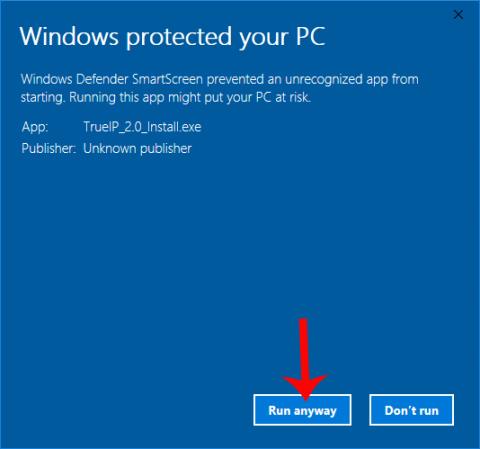IP adresa je jednostavna i važna adresa koja može povezati uređaje prilikom dijeljenja podataka. Postoji mnogo načina za provjeru IP adrese vašeg računala , kao što je provjera pomoću Windows Cmd naredbe , gledanje izravno na vašem računalu ili korištenje softvera za provjeru IP adrese računala. Među njima je softver TrueIP koji Wiki.SpaceDesktop želi predstaviti čitateljima u članku u nastavku.
TrueIP će omogućiti korisnicima pregled IP adrese računala, s 2 funkcije skeniranja LAN IP adresa, lokalne i skeniranja vanjskih mrežnih IP adresa. Osim toga, korisnici mogu spremiti prethodno korištene IP adrese, s lokalnim IP adresama. Dakle, kako provjeriti IP adresu vašeg računala koristeći TrueIP?
Kako vidjeti IP adresu računala koristeći TrueIP
Korak 1:
Prvo, korisnici pristupaju donjoj vezi za preuzimanje softvera TrueIP na računalo. Softver je izuzetno male veličine.
- https://www.haztek-software.com/applications/network/trueip/
Korak 2:
Instalirajte softver. U slučaju da se pojavi Windows zaštićeno sučelje vašeg računala, kliknite gumb Više informacija , a zatim kliknite Svejedno pokreni kako biste pristali na instalaciju softvera.

Korak 3:
U novom sučelju odaberite Prihvaćam ugovor kako biste prihvatili uvjete, a zatim kliknite Dalje za nastavak.

Korak 4:
Zatim, ako korisnik treba promijeniti instalacijski direktorij TrueIP-a, kliknite Pregledaj ili preskočite i kliknite Dalje ispod za nastavak.

Korak 5:
Na kraju kliknite Dalje... Instaliraj i pričekajte da se završi proces instalacije softvera.

Na kraju kliknite Završi kako biste dovršili instalaciju TrueIP-a na računalu.
Korak 6:
Pokrenite softver na uređaju i vidjet ćete IP parametre na računalu.
U odjeljku IP adrese imamo 2 parametra: lokalna adresa i vanjska adresa.
- Lokalna adresa: IP adresa u lokalnoj mreži, LAN sustavu i obično ima oblik 192.168.1.x s x od 1 do 255.
- Vanjska adresa: IP adresa identificirana prilikom povezivanja na strane usluge i web stranice. Ovo je također uobičajena adresa za računalni mrežni sustav.

Korak 7:
Ako želite kopirati informacije o uređaju, IP adresu uključujući lokalnu i vanjsku za pohranu ili dijeljenje, kliknite Kopiraj sve informacije .
Korak 8:
Kada desnom tipkom miša kliknete ikonu TrueIP na programskoj traci, vidjet ćete niz opcija za softver. Kliknite Opcije za pristup sučelju za prilagodbu softvera.

U ovom sučelju odjeljak Općenito softverske su opcije koje prikazuju skočne obavijesti, pokreću se u skrivenom načinu rada ili pokreću sa sustavom Windows pomoću opcije Pokreni pri pokretanju sustava Windows.
Opcija Check Frequency postavlja maksimalno vrijeme IP provjere svaki put, zadana postavka je 600 sekundi i možete je promijeniti.
Osim toga, TrueIP također podržava obavijesti kada se promijeni IP adresa, provjerava IP adrese po poslužitelju i pohranjuje datoteke dnevnika.

Pomoću softvera TrueIP možemo jednostavno znati IP adresu računala kao i druge parametre putem parametara na lokalnoj adresi i vanjskoj adresi. Program radi jednostavno, s iznimno osnovnim značajkama tako da korisnici mogu brzo provjeriti IP adrese.
Želimo vam uspjeh!